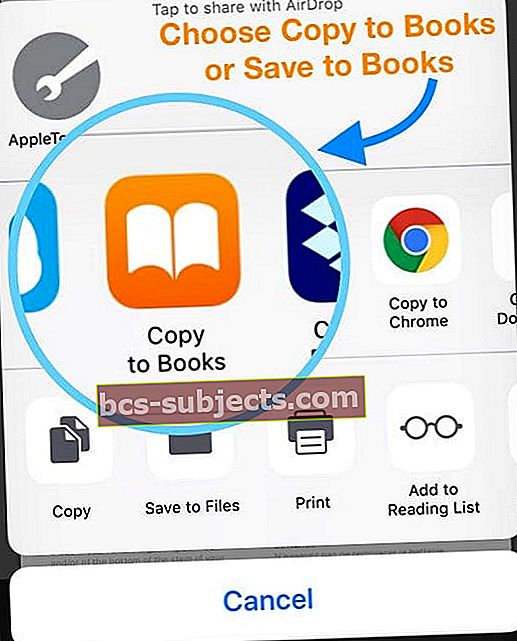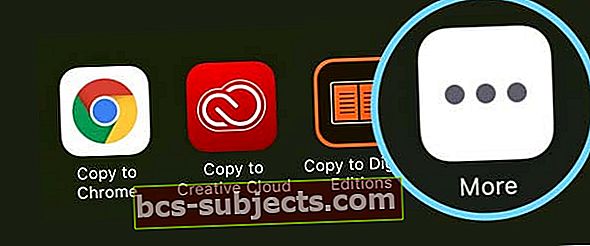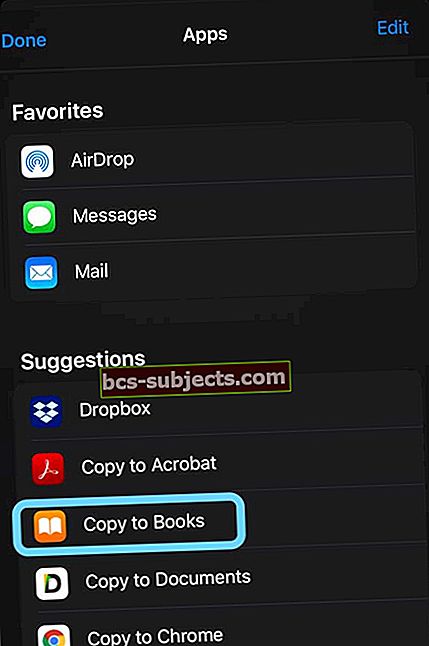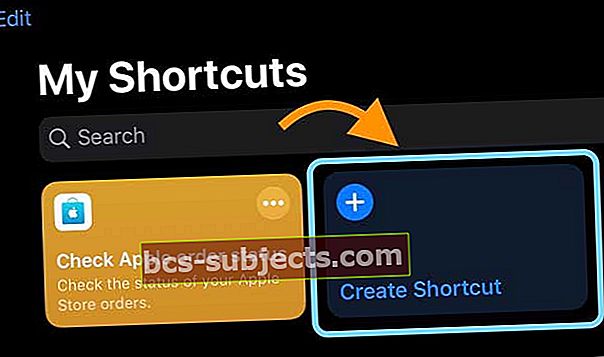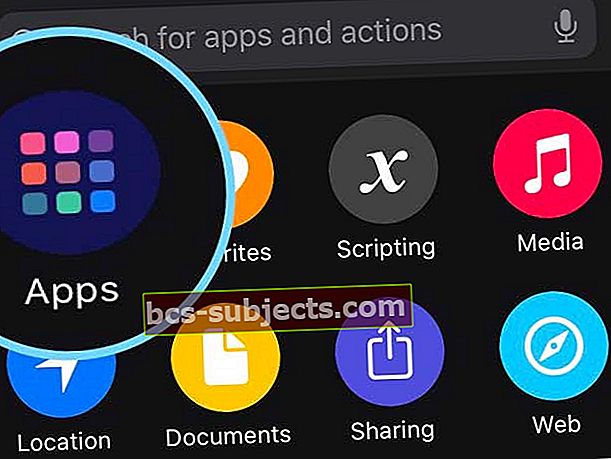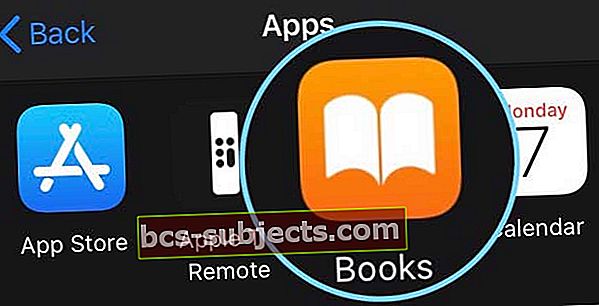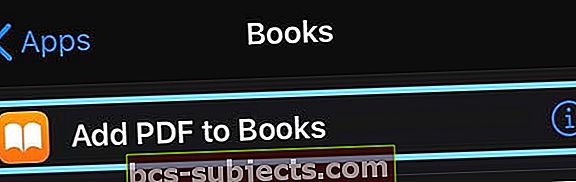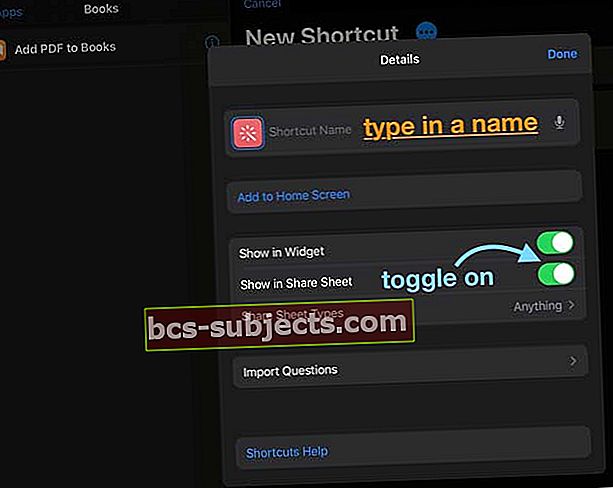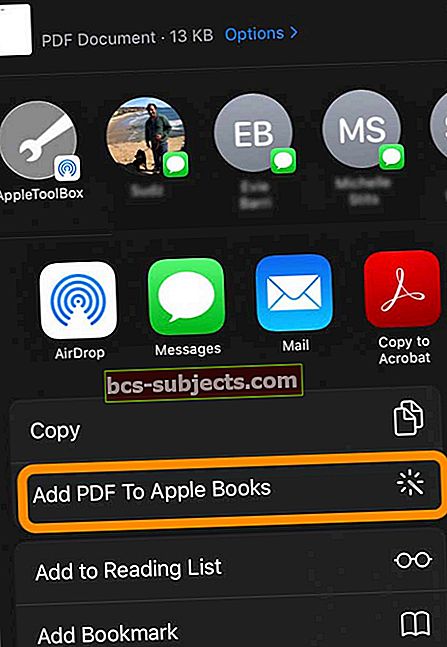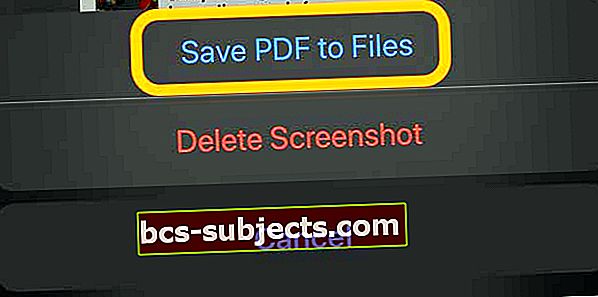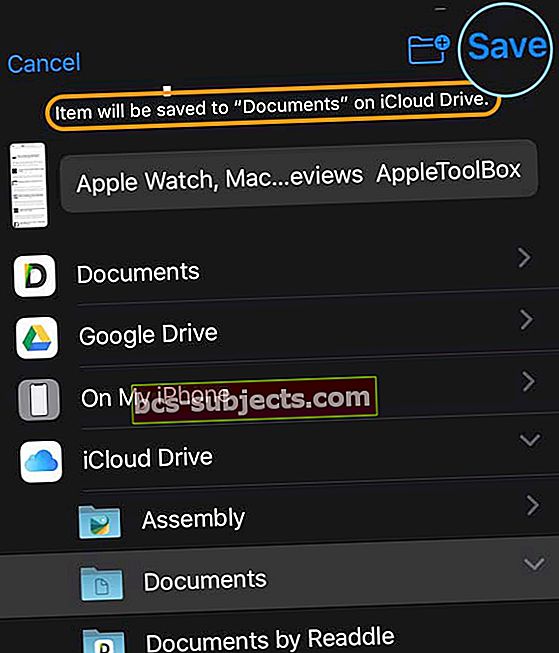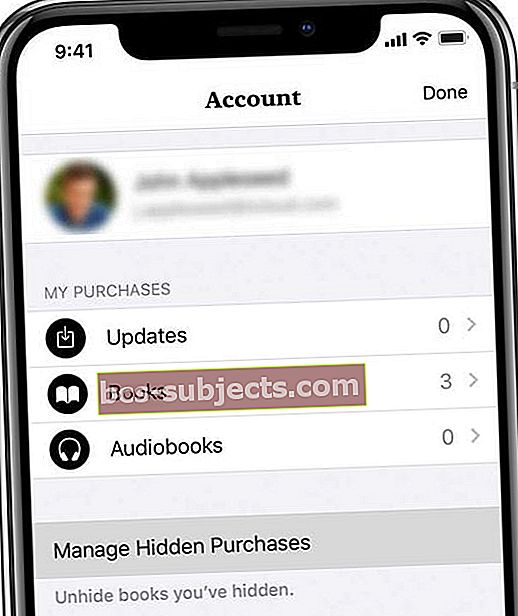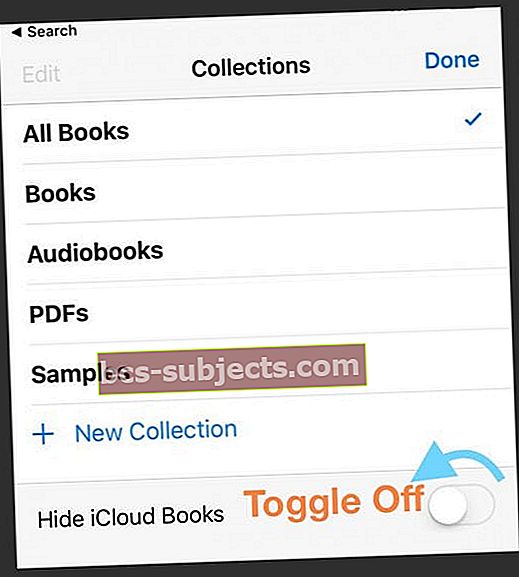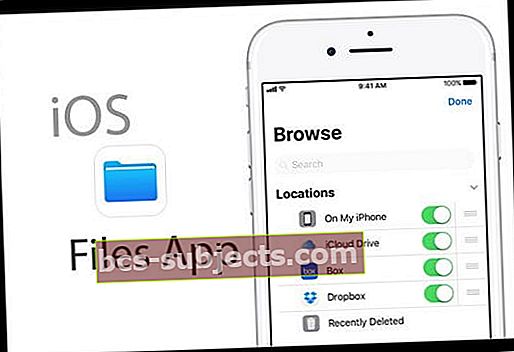Vários usuários relataram que não podem abrir PDF em Livros (ou iBooks para iOS versão 11 e inferior). Com Livros ou iBooks, você deve ter a capacidade de abrir, visualizar e imprimir todos os tipos de PDFs dentro de Livros em qualquer iDevice, incluindo iPad, iPhone ou iPod touch.
As dicas abaixo funcionam para o aplicativo Apple Books (iOS 12+ e iPadOS) e também para o aplicativo iBooks (para iOS 11 e inferior).
Visualize um arquivo PDF no Safari e salve em Livros para iOS e iPadOS atuais
- Isso funciona para o Safari - você pode não ver as mesmas opções de planilha de compartilhamento em outros navegadores
- Toque no botão Compartilhar (o quadrado com uma seta para cima)

- Escolher Livros ouCopiar para livros da folha de compartilhamento
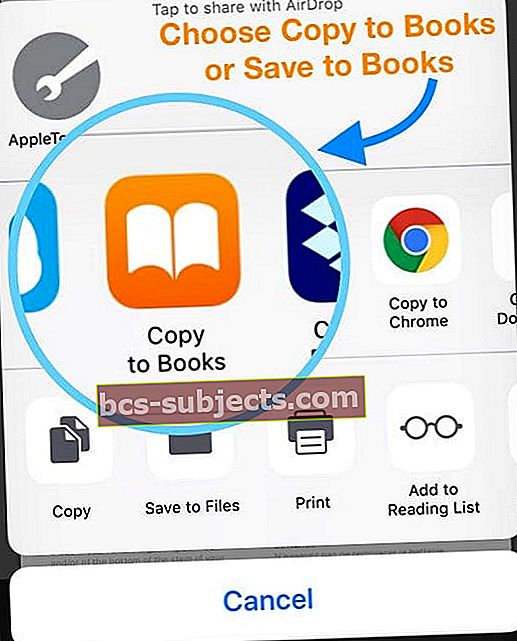
- Se você não vir uma opção para LivrosouCopiar para livros, toque em Botão Maisna página de compartilhamento - deslize sobre os ícones do aplicativo da página de compartilhamento para localizar
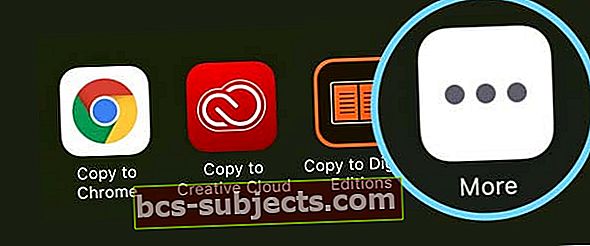
- Role a lista de aplicativos para encontrar LivrosouCopiar para livros e toque nele. iOS salva automaticamente uma cópia do PDF nos livros
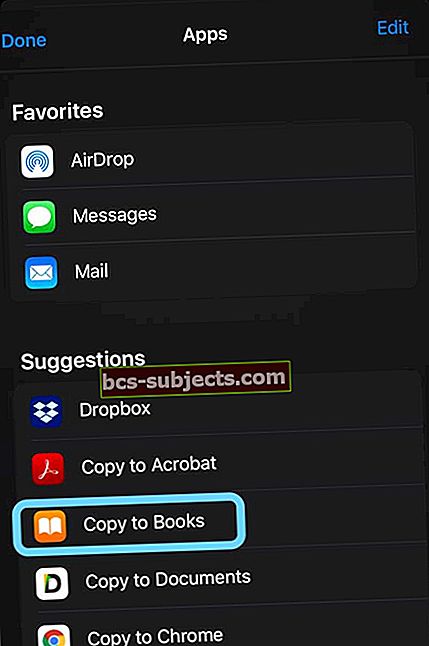
Se você não vir um botão Compartilhar
- Toque no PDF e selecione o banner “Abrir em…”

- Escolher Copiar para livros
- Se você não vir Copiar para livros, toque no Botão Mais
- Esta função salva automaticamente uma cópia do PDF na estante de livros PDF
Livros ou cópia para livros em falta para iOS13 ou iPadOS?
Se você não conseguir encontrar Livros ou Copiar para Livros em qualquer lugar de sua planilha de compartilhamento, tente adicioná-los usando o aplicativo Shortcuts.
- Abra o aplicativo Shortcuts
- Selecione a guiaMeus atalhos
- Toque no botão para Criar atalho
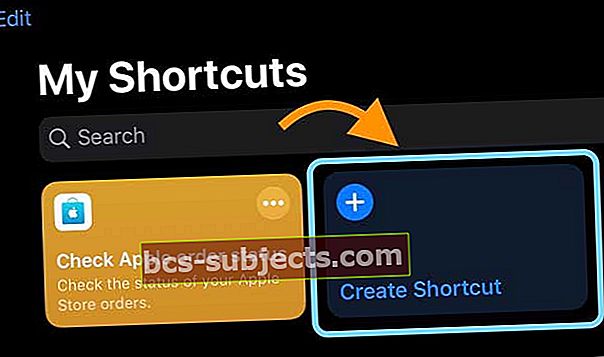
- Escolher Appsna lista de ações possíveis (para iPhones e iPods, toque em Adicionar ação)
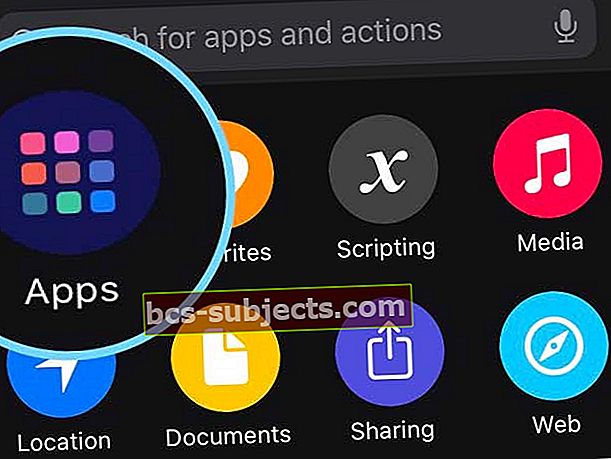
- Selecione Livros
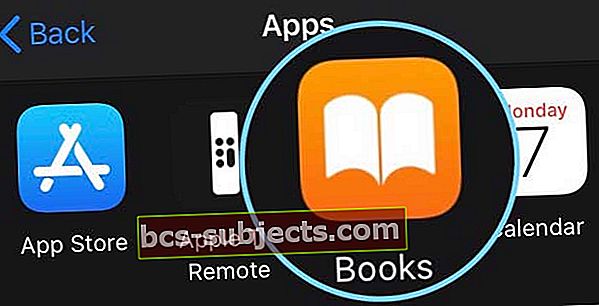
- Tocar Adicionar PDF a livros
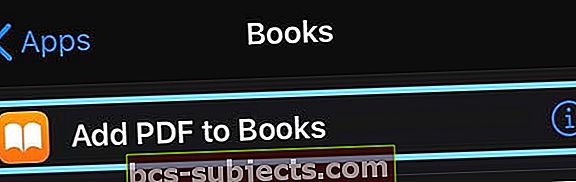
- Toque nos três pontos (...) ao lado Novo Atalho

- Ative a opção de mostrar na página de compartilhamento
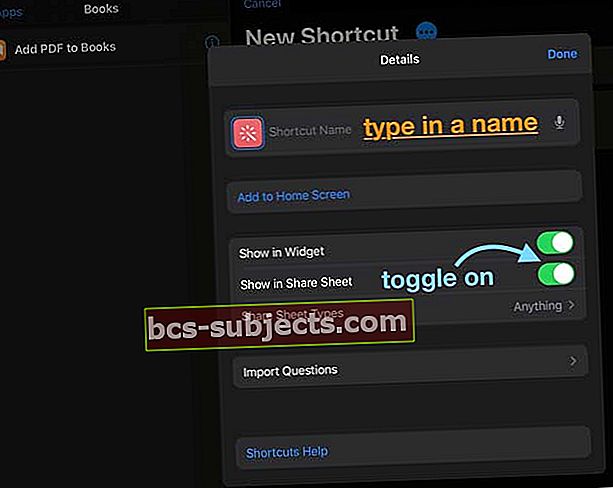
- Nomeie o atalho para algo como Adicionar PDF a Apple Books
- Encontre esse atalho em sua planilha de compartilhamento, como uma ação listada abaixo das linhas de ícones da planilha de compartilhamento. Se você não vê, role até o fim
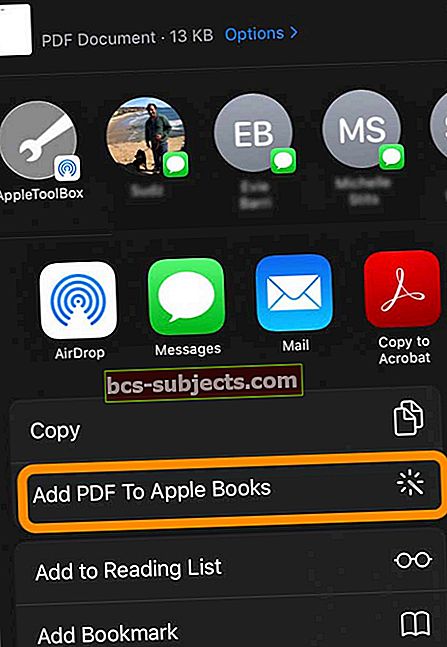
Tente criar um PDF usando o Safari e envie-o para Apple Books (para iOS 13+ e iPadOS)
- Abra o Safari e localize a página que deseja ler no Apple Books como um PDF
- Faça uma captura de tela da página e toque para abri-la
- No topo, escolha o Aba de página inteira

- Aperte Feito e escolher Salvar PDF em arquivos
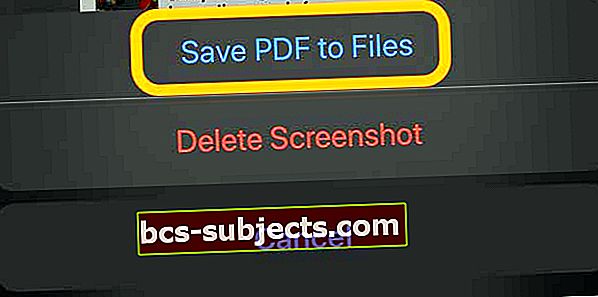
- Selecione seu local preferido no aplicativo Arquivos para salvar o PDF e pressione Salve
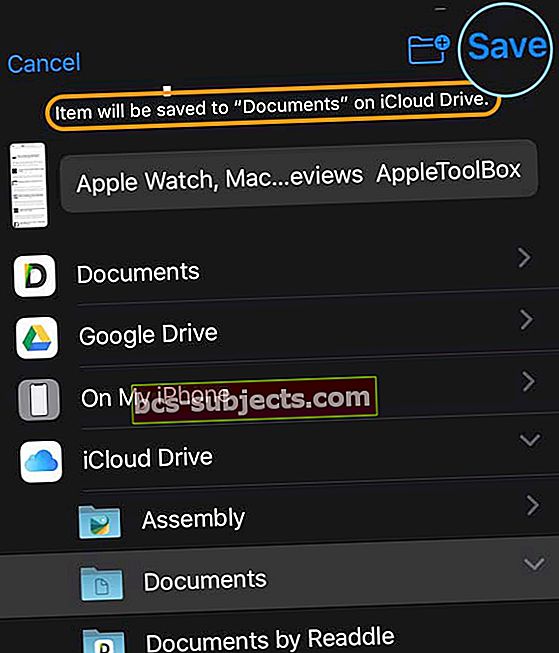
- Para abrir no Livros, abra o PDF no aplicativo Arquivos primeiro e toque na planilha de compartilhamento, escolhendo o Botão Mais na segunda linha de ícones de aplicativos. Role a lista de sugestões e escolha Abrir em livros
Como criar PDF no Safari usando iOS 12 e anterior
Em versões anteriores do iOS, era muito mais fácil criar um PDF usando o Safari. Primeiro, toque no Botão de compartilhamento. Em seguida, selecione a opção para Salvar PDF em livros ouCriar PDF na planilha de compartilhamento (o texto depende da versão do iOS que seu dispositivo usa). Essas opções não estão disponíveis no iOS 13+ ou iPadOS.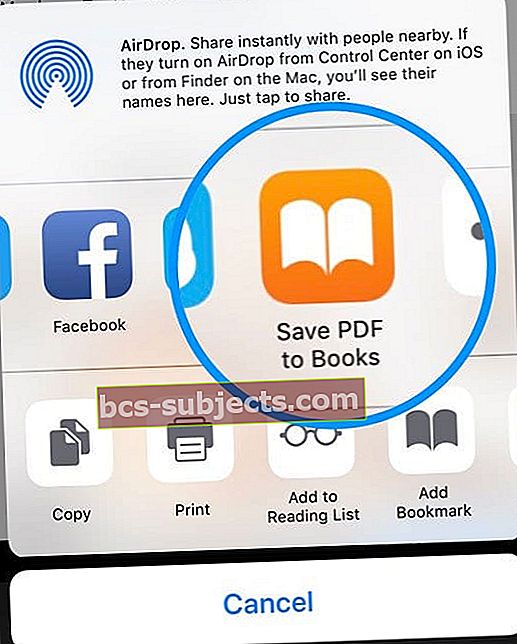
Se você estiver recebendo PDFs por e-mail, tente o seguinte
- Abra o e-mail com o anexo em PDF e toque no anexo uma vez
- Toque no botão Compartilhar e depois toque em Copiar para livros. Se você não vir Copiar para livros, toque no Botão Mais
- Abra Livros e veja se o PDF está listado em Ler agora ou Biblioteca
- Certifique-se de selecionar PDFs ou Todos os livros de suas coleções
Ainda não consegue abrir o PDF no Livros?
- Certifique-se de que seu aplicativo Livros está atualizado (abra a App Store e toque em Atualizações)
- Para iOS 12 e superior
- Abra o aplicativo Livros e toque em Lendo agora
- Toque em ícone de perfil ou sua foto e escolha Gerenciar compras ocultas
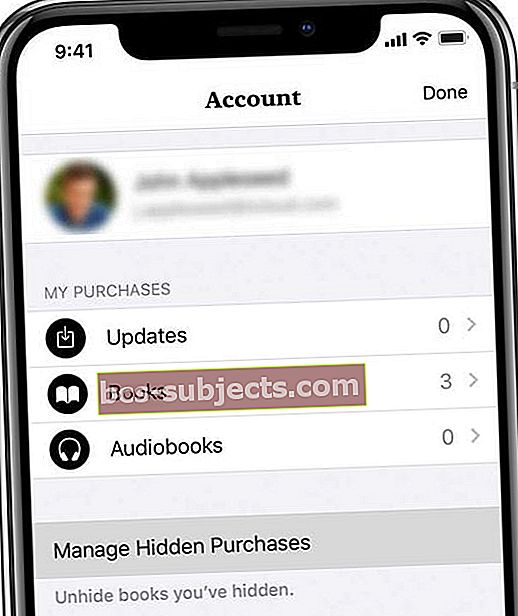
- Faça login com seu ID Apple, se solicitado
- Encontre o item que deseja exibir e toque em Reexibir próximo ao item
- Para iOS 11 e anterior, verifique se Ocultar livros do iCloud está desativado
- Abra Livros e toque na guia Biblioteca na parte inferior
- Em seguida, toque no botão Coleções (pode ser Todos os livros, livros, audiolivros, PDFs, amostras ou qualquer outra coisa)
- Olhe para a parte inferior da tela e certifique-se de que Ocultar livros do iCloud NÃO esteja selecionado
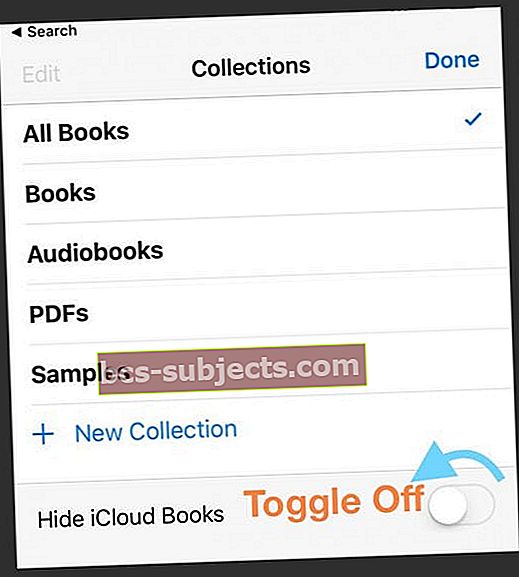
- Se estiver usando um navegador para baixar seu PDF, tente usar o Safari se outro navegador não permitir que você salve seu arquivo PDF em Livros
- Atualizar o conteúdo dos livros
- Abra o aplicativo Livros
- Toque em uma das guias inferiores, como Ler agora ou Biblioteca (ou para iOS mais antigo, Meus livros ou Em destaque) dez ou mais vezes até que a tela fique brevemente em branco
- Livros recarregam e atualizam seu conteúdo
- Saia do iTunes e faça login novamente
- Vamos para Configurações> iTunes e App Store> Apple ID> Sair
- Aguarde 20-30 segundos e faça login novamente
- Se estiver usando o iCloud para Livros, confirme no seu iPhone ou outro iDevice se o Livros está ATIVADO
- Vamos paraConfigurações> Perfil de ID da Apple> iCloud> Livros
- Desative e ative novamente os livros no iCloud
- Vá para e DESLIGUE, aguarde 20 segundos e volte a LIGAR
- Reinicie o seu dispositivo (reinicialização forçada)
- Em um iPhone 8 ou superior: Pressione e solte rapidamente o botão Aumentar volume. Pressione e solte rapidamente o botão Diminuir volume. Em seguida, pressione e segure o botão lateral até ver o logotipo da Apple
- Em um iPhone 7 ou iPhone 7 Plus: Pressione e segure os botões Lateral e Diminuir Volume por pelo menos 10 segundos, até ver o logotipo da Apple
- Em um iPhone 6s e anterior, iPad ou iPod touch: Pressione e segure os botões Início e Superior (ou Lateral) por pelo menos 10 segundos, até ver o logotipo da Apple
- Feche completamente o aplicativo Livros e reinicie
- Deslize para cima a barra de gestos iniciais ou toque duas vezes no botão inicial. Localize a visualização do aplicativo de livros e deslize para cima da parte superior da tela para fechar o aplicativo
- Remova o aplicativo Livros e reinstale
- Toque e segure o ícone do aplicativo Livros na tela inicial, até que os ícones comecem a balançar. Em seguida, toque no “x” no canto do aplicativo para removê-lo. Para reinstalar, inicie a App Store, localize o aplicativo Livros e baixe / instale
Abrindo PDF de outro aplicativo?
Se você estiver abrindo um PDF de um aplicativo, primeiro toque no arquivo PDF, depois toque no botão Compartilhar e role para a direita ou esquerda para localizar Copiar para livros na planilha de compartilhamento.
Se você não vir o botão Compartilhar, toque na tela até ver a guia Abrir nos livros e toque em. O Livros salva automaticamente uma cópia do PDF na sua estante de livros.
Tente usar o aplicativo Arquivos ou um aplicativo de terceiros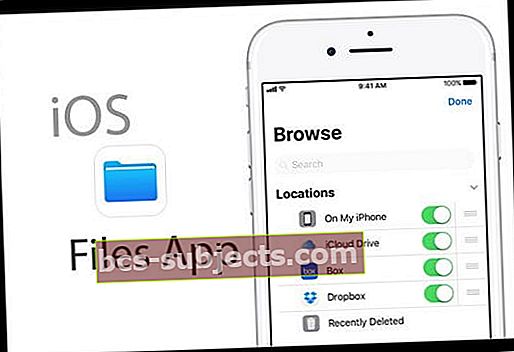
Se isso ainda não funcionar, considere usar o aplicativo Arquivos para localizar seus arquivos PDF e copiá-los para o Livros.
- Abra o aplicativo Arquivos e toque na opção Navegar na parte inferior.
- Toque em Locais no canto superior esquerdo e escolha onde seu PDF está localizado (como Dropbox, Google Drive, iCloud Drive, No meu iPhone, etc.).
- Localize o PDF específico que deseja abrir nos Livros, toque nele e, em seguida, toque no botão Compartilhar.
- Deslize para a esquerda ou direita e localize Abrir nos livros e toque nele.
- Depois de abrir nos livros, toque no botão Compartilhar novamente e selecione Copiar para livros na planilha de compartilhamento.

Como alternativa, tente baixar o aplicativo Adobe Acrobat Reader para o seu iDevice. É gratuito e permite que você abra documentos PDF de e-mail, web e até mesmo aplicativos que suportam funções Open In. Você também pode abrir um PDF no Acrobat Reader, pressionar o botão Compartilhar, escolher Abrir em ... na planilha de compartilhamento e selecionar Copiar para livros para mover o PDF para o aplicativo Livros.
PDFs antigos não aparecem?
Experimente e copie um novo documento PDF para Livros no seu iPhone, iPad ou iPod Touch e veja se o seu dispositivo agora reconhece seus arquivos PDF mais antigos.
Dicas para leitores 
- Esta é minha solução alternativa preferida:
- Salve o arquivo do Safari ou qualquer outro navegador que você usa no aplicativo Arquivos
- Toque na página de compartilhamento
- Escolha Abrir em Livros